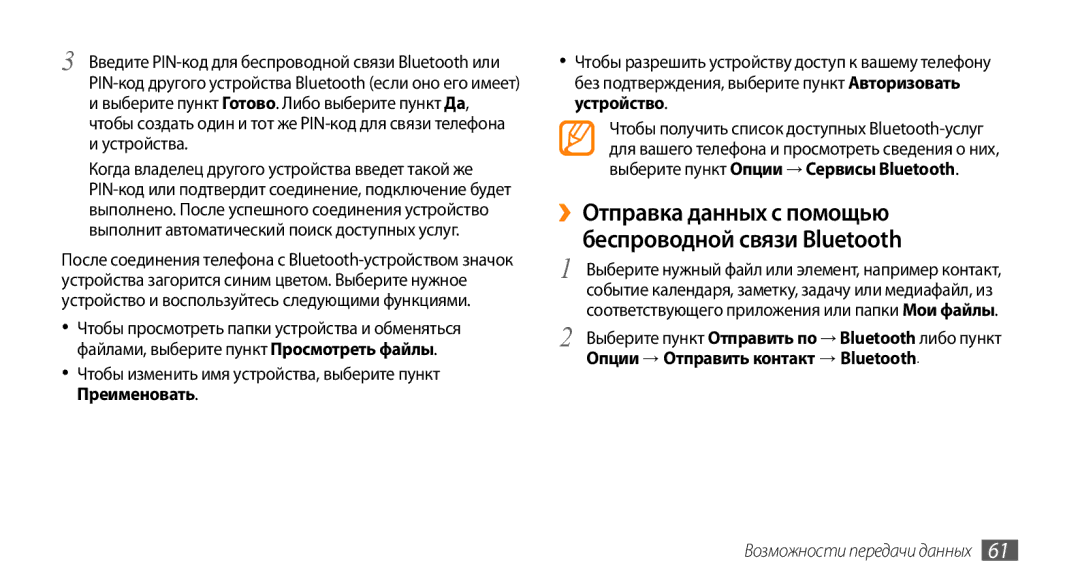3 Введите
ивыберите пункт Готово. Либо выберите пункт Да, чтобы создать один и тот же
иустройства.
Когда владелец другого устройства введет такой же
После соединения телефона с
•Чтобы просмотреть папки устройства и обменяться файлами, выберите пункт Просмотреть файлы.
•Чтобы изменить имя устройства, выберите пункт Преименовать.
•Чтобы разрешить устройству доступ к вашему телефону без подтверждения, выберите пункт Авторизовать устройство.
Чтобы получить список доступных
››Отправка данных с помощью беспроводной связи Bluetooth
1 Выберите нужный файл или элемент, например контакт, событие календаря, заметку, задачу или медиафайл, из соответствующего приложения или папки Мои файлы.
2 Выберите пункт Отправить по → Bluetooth либо пункт Опции → Отправить контакт → Bluetooth.